Идеально выбрать MKV для хранения видео- и аудиоданных. Известный своим сжатием без потерь и более широкой емкостью хранения, этот формат определенно является выбором для многих людей. Но даже в этом случае плохая новость заключается в его ограниченной совместимости с платформами и устройствами. Таким образом, вам нужно будет конвертировать MKV в AVI чтобы насладиться его содержанием в полной мере. Есть несколько методов, которые вы можете использовать для эффективной конверсии.
- Часть 1. MKV против AVI
- Часть 2. Конвертация MKV в AVI без потери качества
- Часть 3. Конвертируем MKV в AVI с помощью VLC
- Часть 4. Превращаем MKV в AVI в HandBrake
- Часть 5. Конвертируем MKV в AVI онлайн
- Часть 6. Часто задаваемые вопросы о MKV в AVI
Часть 1. MKV против AVI
МКВ — контейнер видеофайлов, разработанный в 2002 году Джесси Кярккяйненом и его группой. Благодаря неограниченной емкости хранилища он в основном используется для высококачественных фильмов и телешоу.
С другой стороны, AVI — это формат видеофайлов, разработанный в 1992 году корпорацией Microsoft. Он поддерживает общие кодеки сжатия, включая DivX и XviD, для сжатия без потерь. Одним из его хороших применений является синхронизация воспроизведения в операционной системе Microsoft Windows.
Чтобы просто узнать различия между MKV и AVI, ознакомьтесь с таблицей ниже с их соответствующими свойствами:
| МКВ | Характеристики | АВИ |
| без потерь | Сжатие | без потерь |
| H.264, ХВК | Поддерживаемые кодеки | DivX, XviD |
| 1080p, 4K, 8K | Поддерживаемое разрешение | 720p, 1080p, 4K |
| Большинство мультимедийных проигрывателей (VLC, KMPlayer и т. д.) | Совместимость | Все устройства на базе ОС Windows |
Часть 2. Конвертировать MKV в AVI без потери качества
Конвертация видео в другой формат может привести к потенциальной потере качества, но вы можете избежать этого, используя Видео конвертер Ultimate. Это программа «все в одном», которая предлагает конвертацию, изменение и улучшение различных форматов файлов. Естественно, она поддерживает широкий спектр типов файлов, включая MKV, AVI, MP4, HEVC, FLV и другие. Здесь вы также можете добавить несколько файлов MKV для конвертации, которые можно настроить с помощью нового выходного кодека, разрешения и качества. Video Converter Ultimate — идеальный конвертер, которому можно доверять для ваших файлов MKV.
- Высокоскоростной процесс конвертации, даже при пакетной конвертации.
- Настраиваемые параметры, такие как размер видео, соотношение сторон и FPS.
- Встроенный медиаплеер для потоковой передачи видео MKV, AVI и других форматов.
- Расширенное редактирование видео с масштабированием разрешения до 8K.
Бесплатная загрузка
Для Windows
Безопасная загрузка
Бесплатная загрузка
для MacOS
Безопасная загрузка
Шаг 1. Загрузите и установите конвертер на свой компьютер. После того, как он запустится, нажмите кнопку Добавлять кнопку для загрузки файлов MKV в интерфейс. Для пакетного преобразования нажмите кнопку Добавить файлы кнопку в левом верхнем углу.
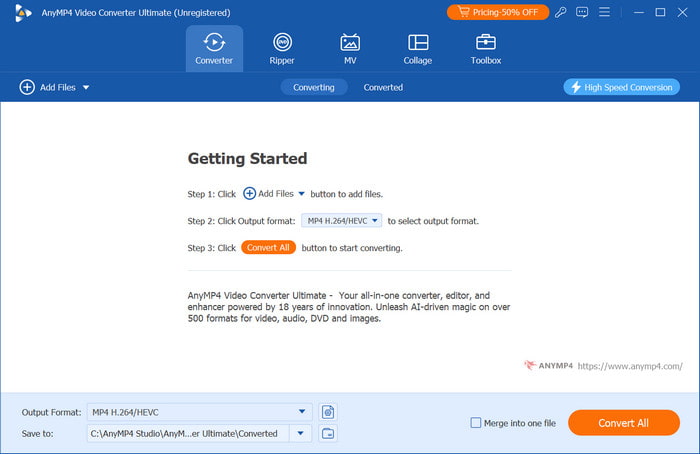
Шаг 2. Вы можете по желанию выбрать выходной формат для каждого загруженного видео. Но если вы хотите конвертировать все файлы MKV в AVI, перейдите на страницу Перевести в в раскрывающемся меню вверху справа выберите AVI на вкладке Видео.

Шаг 3. Нажмите кнопку Пользовательский профиль значок для входа в расширенные настройки. Измените нужный кодек, разрешение и другие параметры. Сохраните изменения, нажав на Создавать новое кнопка.
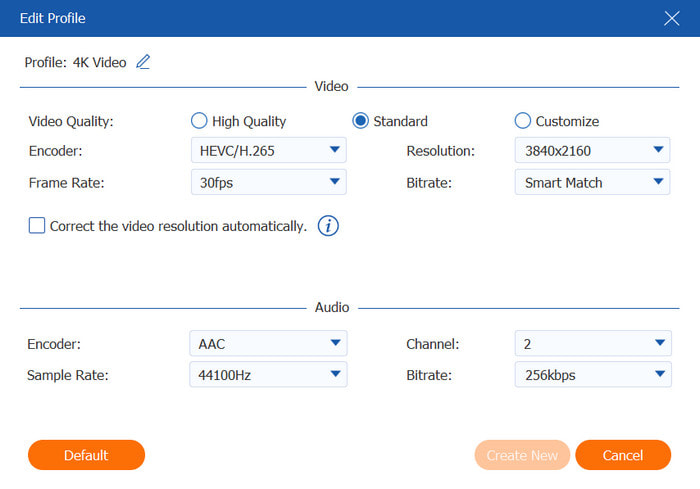
Шаг 4. После того, как файлы будут готовы, вам нужно будет выбрать папку для хранения из меню Save To. Затем запустите конвертацию, нажав кнопку Конвертировать все кнопка. Подождите несколько минут, пока конвертация не будет завершена.
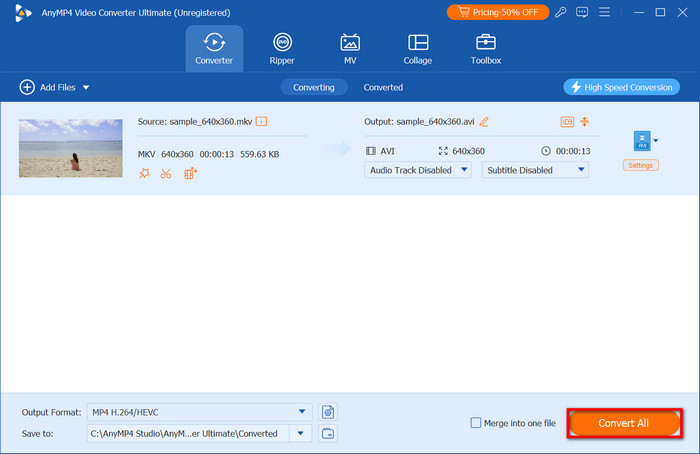
Video Converter Ultimate выводит конвертацию MKV в формат AVI на новый уровень. Благодаря удобным функциям и расширенному преобразованию он, безусловно, является лучшим выбором для Windows и Mac.
Часть 3. Измените MKV на AVI с помощью VLC
ВЛК один из лучших медиаплееров для Windows, Mac и Linux. Другое применение VLC — конвертация MKV в AVI. Многие скрытые функции программы включают простое редактирование видео, что полезно, если вы не хотите загружать другой видеоредактор. Более того, VLC бесплатен и имеет открытый исходный код на поддерживаемых ОС, поэтому он бесплатен и доступен каждому.
Плюсы
- Никаких дополнительных расширений для конвертации файлов.
- Обновлено в современных форматах.
- Его систему можно модифицировать посредством настройки.
Минусы
- Недостаточно быстро для конвертации больших файлов.
Шаг 1. Откройте VLC Media Player на вашем компьютере и перейдите в меню Media. Выберите Конвертировать/Сохранить и загрузите файл из появившегося диалогового окна.
Шаг 2. Чтобы изменить MKV на AVI, откройте раскрывающееся меню Profile и выберите похожий выходной формат. Укажите место назначения, где вы хотите сохранить файл на вашем устройстве, затем нажмите Начинать кнопка для экспорта.
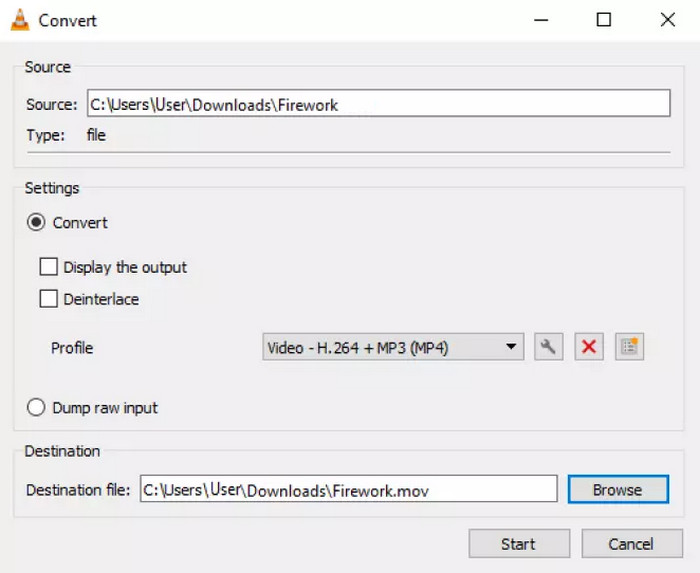
VLC — это потрясающий медиаплеер с функцией конвертации. Хотя он прост в использовании и доступен по цене, он может быть ненадежен, когда дело доходит до обработки больших файлов, таких как MKV. Возможно, вам придется выбрать другую альтернативу из этого списка.
Часть 4. Превратите MKV в AVI в HandBrake
Еще один инструмент-конвертер, который стоит попробовать на Windows и Mac, — это Ручной тормоз. Его основная цель — перекодировать, декодировать и изменять настройки формата аудио- и видеофайлов. Это популярный выбор, поскольку он поддерживает почти устаревшие и современные форматы, включая AVI, MP4, MOV и т. д. С точки зрения расширенного преобразования HandBrake — идеальный инструмент.
Плюсы
- Программа легкая и не требует мощного настольного компьютера.
- Поддержка пакетного преобразования различных файлов.
- Эффективно при настройке соотношения сторон, размера и т. д.
- Пользователи могут добавлять к видео субтитры и звуковые дорожки.
Минусы
- Функции в одном интерфейсе сбивают с толку.
Шаг 1. Скачайте HandBrake бесплатно и установите его на свое устройство. Нажмите кнопку Открытый источник кнопку, чтобы загрузить MKV-файл, который вы хотите конвертировать.
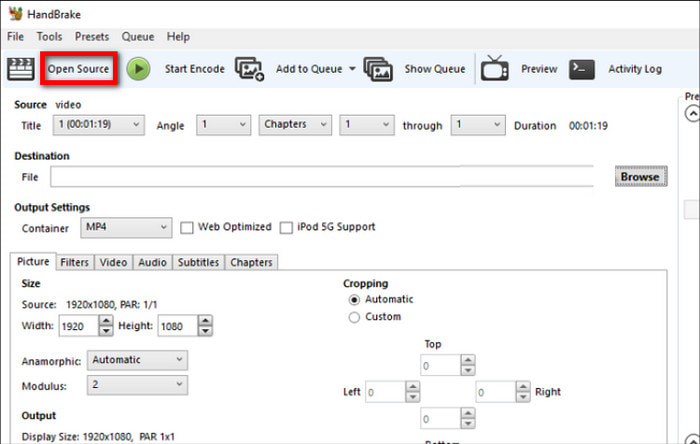
Шаг 2. Найди Выход опцию из раздела «Сводка» и выберите АВИ как выходной формат. Вы также можете настроить параметры с новым FPS, разрешением, качеством и т. д.
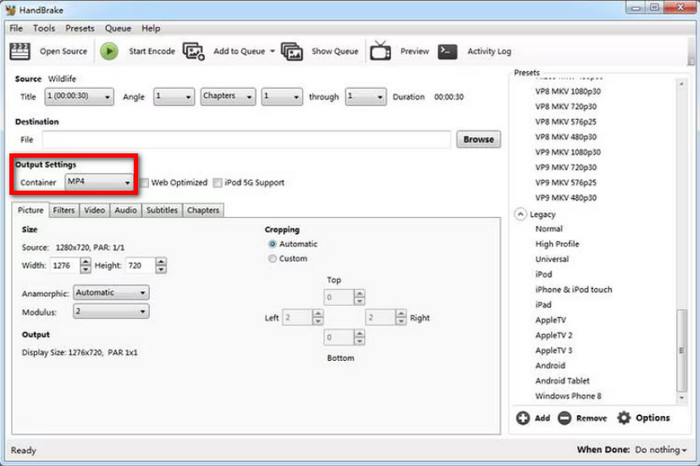
Шаг 3. После того, как вы все настроите, нажмите кнопку «Обзор» в разделе «Назначение», чтобы выбрать папку расположения, затем нажмите «Начать кодирование» для конвертации.
HandBrake — профессиональный конвертер MKV для Windows и Mac. Однако он имеет крутую кривую обучения, и вам может потребоваться некоторое время, чтобы понять все его функции.
Часть 5. Изменить MKV в AVI онлайн
Воспользуйтесь онлайн-конвертером, чтобы преобразовать файлы MKV в AVI. Облакоконвертировать — одна из популярных платформ, к которой можно получить доступ в Edge, Chrome, Safari и других браузерах. Ее простой интерфейс ускоряет процесс, настраивая только форматы. Более того, вам нужно только создать учетную запись, чтобы использовать ее в полной мере.
Плюсы
- Безопасная конвертация онлайн.
- Поддержка нескольких преобразований одновременно.
- В бесплатной версии водяные знаки не применяются.
Минусы
- Обрабатываться могут только небольшие файлы.
- Ограниченное количество файлов в день.
Шаг 1. Нажмите кнопку Выберите файл кнопку для загрузки файла MKV в Cloudconvert. Вы также можете получить доступ к файлам из других источников, таких как OneDrive или Google Drive. Создайте пакетное преобразование, нажав кнопку Добавить больше файлов кнопка.
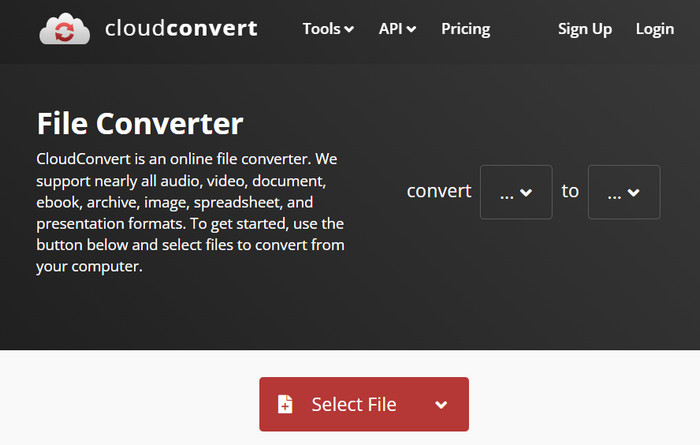
Шаг 2. Выберите выходной формат из раскрывающегося списка Convert To. Вы также можете настроить параметры, такие как разрешение, FPS и т. д. Нажмите кнопку Конвертировать кнопку для обработки. Затем загрузите файл AVI на свой компьютер.
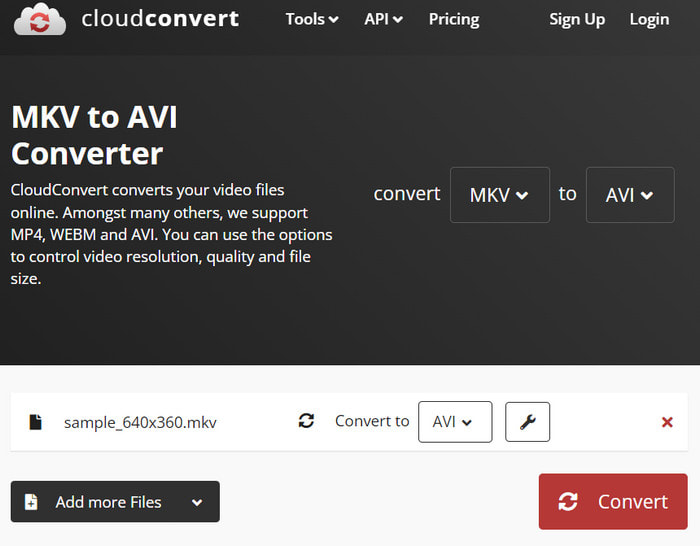
Cloudconvert упрощает конвертацию MKV в AVI. Он также бесплатен и доступен для любого веб-браузера, который вы используете. К сожалению, он ограничивает вас во многих своих функциях, если вы не перейдете на один из его платных планов.
Часть 6. Часто задаваемые вопросы о MKV в AVI
-
Можно ли конвертировать MKV в AVI?
Да, можно конвертировать MKV в AVI, и многие настольные и онлайн-инструменты поддерживают это. Однако, чтобы добиться конвертации без потерь, вам нужно выбрать профессиональный конвертер.
-
AVI лучше MKV?
Оба формата имеют свои сильные и слабые стороны. AVI лучше подходит для более широкой совместимости, в то время как MKV идеально подходит для сохранения необработанных данных, что означает, что видео может быть высокого качества.
-
AVI устарел?
Некоторые пользователи считают AVI устаревшим, поскольку он не поддерживает главы или меню, как современные видеоформаты. Это отчасти верно, поскольку Microsoft не обновляла формат в течение многих лет.
Подведение итогов
Вы узнали, как конвертировать MKV в AVI четырьмя различными способами. Существуют бесплатные инструменты, которые помогут вам конвертировать легко, но сделают это сложным без расширенной настройки. В этом случае Video Converter Ultimate — лучший выбор в этом посте из-за его мощного и высокоскоростного алгоритма конвертации. Попробуйте его бесплатно на Windows или Mac и испытайте лучший процесс конвертации.
Другие материалы от Blu-ray Master
- 6 лучших конвертеров видео MKV в DVD онлайн и офлайн-использование
- 5 лучших программ для преобразования MKV в Blu-ray: обзор обновлений 2025 года
- Как конвертировать MP4 в MKV в 2025 году
- Лучшие методы 5 для простого преобразования видео AVI в формат MKV
- Ultimate MKV Video Compressor для изменения размера видео без потери качества

